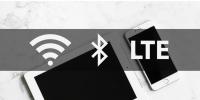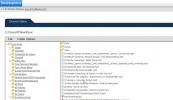Как да премахнете видео фон в Windows 10
Ако искате празен фон, когато поточно или запис от вашата уеб камера, имате нужда от зелен екран. Зеленият екран позволява на софтуера на уеб камерата точно да наложи всеки фон, който искате вместо оригинала. Настройката на зелен екран е евтина, но не всеки има място за това. Ако трябва да премахнете видео фон, но не можете да настроите зелен екран, имате някои софтуерни опции, които можете да използвате.
В момента трябва да ви кажем, че резултатите със зелен екран винаги ще бъдат по-добри, без значение колко голям е софтуерът. Освен това качеството на вашата уеб камера ще има значение, въпреки че ви показваме резултати от основен и те са разумни за камерата, която е била използвана.
Околна среда за запис
За да получите резултатите, които направихме, препоръчваме ви да заглушите или изключите светлините, които осветяват фона. Добре е ако стаята като цяло е тъмна. Разбира се, ще ви трябва светлина на работния плот, за да осветите лицето си.
Можете да използвате малка настолна лампа или, ако имате много малък бюджет, можете да поставите бял фон на екрана си. Това няма да работи, ако вие
планирате да поточно игра на живо защото играта след това ще заеме целия ви екран.Помага, ако носите по-светъл цвят, така че да е по-лесно да се разграничите от тъмния фон. Носех тъмно сиво и все още работеше добре, но ако искате добри резултати, опитайте да носите цвят, който няма да се слее с тъмен фон. Не носете зелено.
Премахване на видео фон
Тествахме две приложения, които могат да премахнат на живо видео фон. Нито едно от тези приложения не е безплатно, но и двете имат безплатна версия, която добавя воден знак към видеото. Двете приложения, които тествахме, са;
Chromacam и XSplit VCam.
Chromacam
Chromacam е безплатна и водният знак, който добавя, не е много лош. Ако не предавате на живо, вероятно можете да изрежете по-голямата част от него в постпродукцията. Платената версия струва $ 20, което е доста евтино.
XSplit VCam
XSplit VCamБезплатната версия добавя водни знаци, които ще пречат на лицето ви, така че безплатната версия е трудна за използване. Платената версия струва 50 долара.
Препоръчваме ви да опитате безплатната версия на двете приложения с каквато и уеб камера да имате. Качеството на вашата уеб камера и средата за запис ще окажат влияние върху резултатите. За този урок ще ви покажем как можете да записвате на живо с двете приложения чрез Open Broadcast Studio, което е стандартно за повечето потребители.
Поток чрез OBS
Ако не знаете как да конфигурирате OBS да записва от вашата камера, ще ви преведем през нея. Инсталирайте едно или двете двете приложения, които сме препоръчали. От вас зависи кой искате да опитате. Стъпките и за двете са еднакви. Разликата наистина е в инсталирането на приложението.
Инсталиране и стартиране на OBS. Ще видите следния екран. Кликнете върху бутона плюс под източниците, както е посочено по-долу.
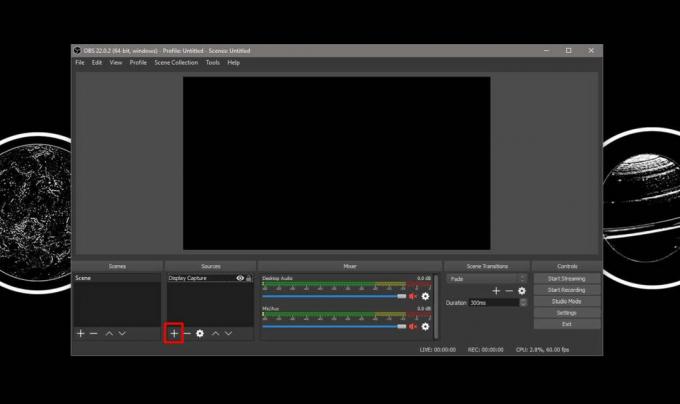
В менюто, което се отваря, щракнете върху Устройство за заснемане на видео опция. Дайте име на източника, но не променяйте нищо друго на първия екран, който виждате. Когато видите следния екран, отворете падащото меню Device. Изберете името на приложението, което искате да използвате, т.е. изберете Chromacam или XSplit VCam.

За XSplit ще видите следния прозорец, след като приложението стартира първата си настройка. От падащото меню Филтър изберете Премахване на фона.
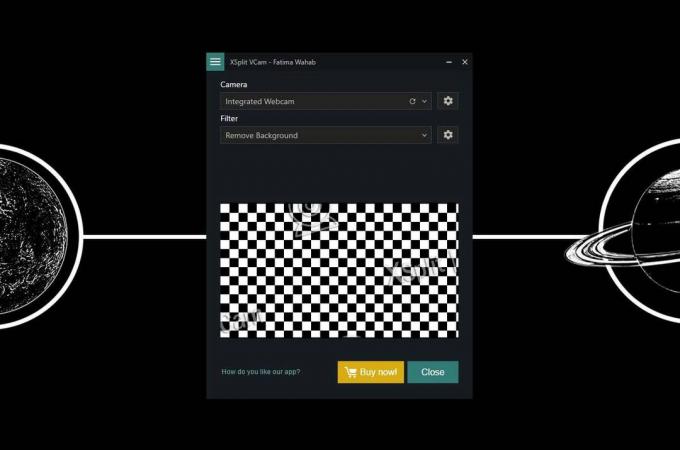
За Chromacam фона вече е зададен да бъде премахнат, така че няма да трябва да правите нищо, за да го настроите.
След това изчакайте приложението да се зареди. Можете да видите резултатите за Chromacam по-долу. Аз самият прилагах размазването на лицето. Това не е приложението
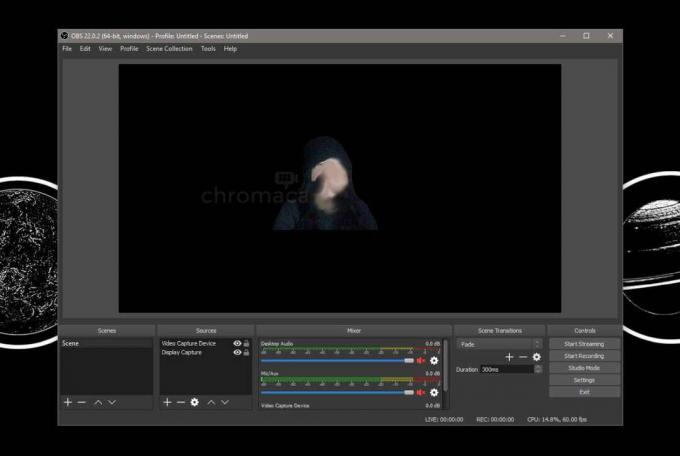
А за XSplit VCam ето как изглежда видеопотокът след премахване на фона.

И двете приложения работят повече или по-малко еднакво, въпреки че в някои случаи ние установихме, че Chromacam е много по-добър. Що се отнася до използваната от нас уеб камера, тя е с резолюция 1280 x 720 и може да записва 30 кадъра в секунда, което в никакъв случай не е висококачествена камера.
Търсене
скорошни публикации
Обяснени протоколи на компютърна мрежа, основни типове
За крайния потребител достъпът до интернет или достъп до различна с...
502 Грешна грешка в шлюза: какво е и как да го поправите?
HTTP грешките се изразяват като числа. Вероятно сте чували или вижд...
DesktopNow: Отдалечен достъп до файлове на вашия компютър чрез LAN, Web и Cloud
Разработен от NCH Software, DesktopNow е приложение за Windows, кое...